win10英文怎么改成中文 win10怎样把英文改成中文
更新时间:2024-06-27 13:38:38作者:runxin
通常我们网上下载的win10系统文件都是默认中文语言,因此也能够方便用户日常的操作习惯,不过有时也会遇到安装win10系统时将语言显示设置成英文字体,这时就需要重新修改程序中文显示,那么win10英文怎么改成中文呢?接下来小编就给大家介绍的win10怎样把英文改成中文完整步骤。
具体方法如下:
1、进入系统,按win+i打开Windows设置,点击“时间和语言”。
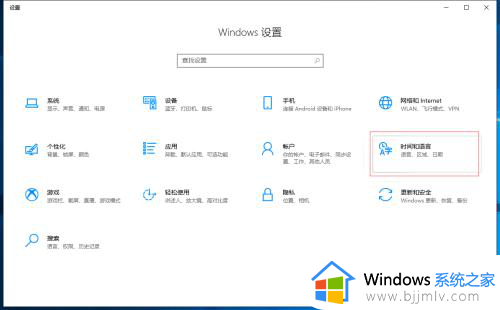
2、点击“语言”打开语言界面,点击“添加语言”打开“选择要按住的语言”搜索中文,选中“中文(简体)”点击下一页。
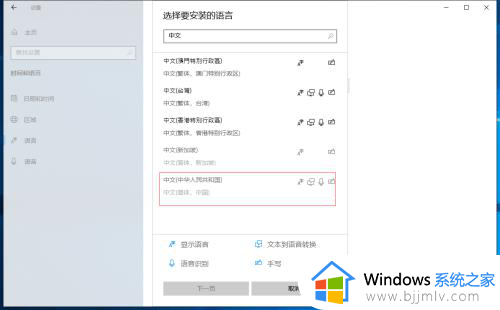
3、弹出“安装语言功能”点击“安装”下载安装中文语言包。
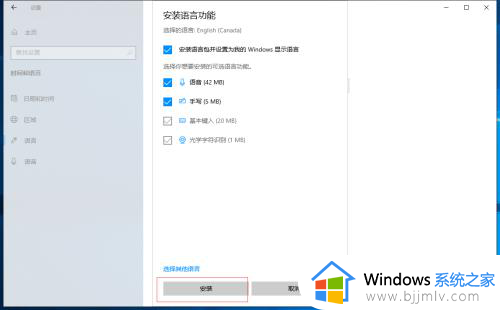
4、中文语言包安装完成后重启系统。
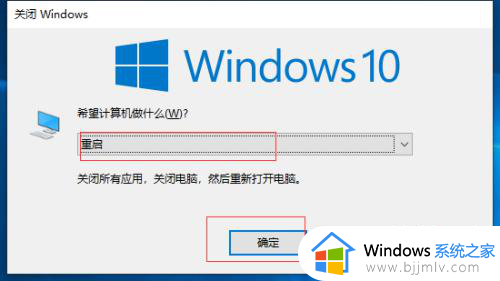
5、这样改成中文系统,Windows显示语言:中文(中华人民共和国)。
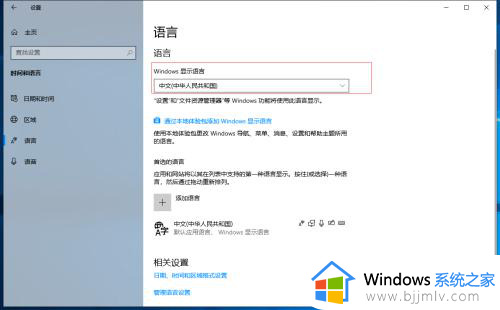
以上就是小编给大家讲解的win10怎样把英文改成中文完整步骤了,如果有不了解的用户就可以按照小编的方法来进行操作了,相信是可以帮助到一些新用户的。
win10英文怎么改成中文 win10怎样把英文改成中文相关教程
- win10英文系统怎么改成中文 win10英文系统如何切换成中文
- win10系统英文怎么变成中文 win10英文系统如何切换成中文
- 英文win10系统怎么改成中文 win10英文系统改成中文系统设置方法
- win10系统变成英文怎么改回中文系统 win10系统英文版如何变成中文版
- win10默认英文如何变成中文 win10电脑语言英文怎么更换中文
- win10修改系统语言改成中文设置方法 win10电脑系统语言英语怎么改成中文
- win10系统语言怎么改成中文 win10如何将系统语言改成中文
- win10系统语言改英文的方法 win10语言改成英文如何操作
- win10家庭版中文版怎么改英文版 win10家庭中文版改英文语言步骤
- win10商店怎么设置中文 win10商店英文改中文的方法
- win10如何看是否激活成功?怎么看win10是否激活状态
- win10怎么调语言设置 win10语言设置教程
- win10如何开启数据执行保护模式 win10怎么打开数据执行保护功能
- windows10怎么改文件属性 win10如何修改文件属性
- win10网络适配器驱动未检测到怎么办 win10未检测网络适配器的驱动程序处理方法
- win10的快速启动关闭设置方法 win10系统的快速启动怎么关闭
win10系统教程推荐
- 1 windows10怎么改名字 如何更改Windows10用户名
- 2 win10如何扩大c盘容量 win10怎么扩大c盘空间
- 3 windows10怎么改壁纸 更改win10桌面背景的步骤
- 4 win10显示扬声器未接入设备怎么办 win10电脑显示扬声器未接入处理方法
- 5 win10新建文件夹不见了怎么办 win10系统新建文件夹没有处理方法
- 6 windows10怎么不让电脑锁屏 win10系统如何彻底关掉自动锁屏
- 7 win10无线投屏搜索不到电视怎么办 win10无线投屏搜索不到电视如何处理
- 8 win10怎么备份磁盘的所有东西?win10如何备份磁盘文件数据
- 9 win10怎么把麦克风声音调大 win10如何把麦克风音量调大
- 10 win10看硬盘信息怎么查询 win10在哪里看硬盘信息
win10系统推荐